Készítsen egy kollázs a Photoshop
Készítsen egy kollázs a Photoshop nagyon izgalmas folyamat. Természetesen kívánatos, hogy azonnal gondolni, mi kollázs szeretne kapni, és milyen anyagokra van szükség erre. De a kreativitás a kreativitás és néha létrehozása kollázs, akkor nem tudom, mi történik a végén. Ötletek jönnek a folyamatban. A lényeg, hogy ne vigyük túlzásba a szín és rengeteg részletet.
Ebben a leírásban, akkor nem egy őszi kollázs közepes nehézségű. úgy néz ki, egyszerű, de az íze ad érdekes animáció, amely elvégzi a következő leckét. Közben kollázst készíteni.

Létrehozása kollázs tervezett kezdési választható háttér. Vettem egy képet egy lány a háttérben az őszi táj.
1 fájl-nyitva. Mi lesz nevezni háttérben.
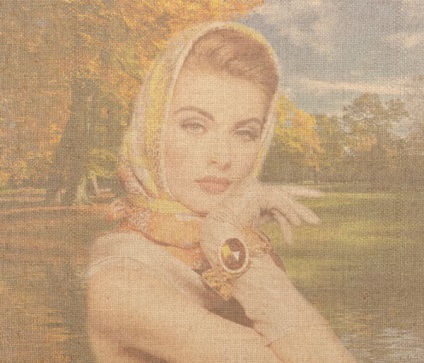
Kattintson a képre, hogy nyissa meg teljes méretben.
A 2-réteg rétegek kinyit a „háttér” (Kétszer kattintva zárak és „ok”.
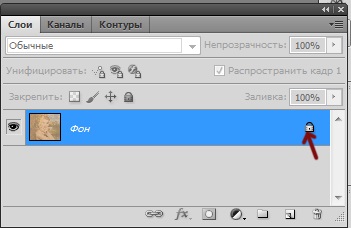
3-réteg- új réteget. Ez a réteg a stroke.

Ahhoz, hogy a stroke, meg kell tölteni egy kiválasztási képet.
4-kiválasztás minden. Látni fogja, a kiválasztás a kép szélein.

5-szerkesztése kézben szélütés. Válassza ki a színt és a méretet.
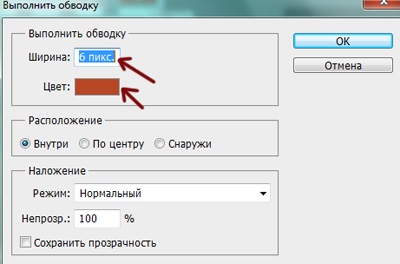
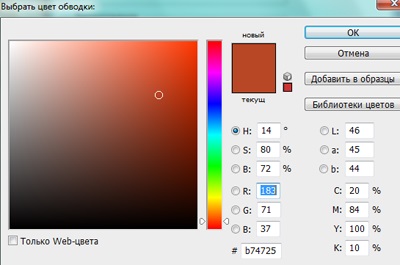
Válasszon egy képet, amíg szükség van rá.

7- réteg-rétegstílust-dombornyomó. Az alapértelmezett beállítások.
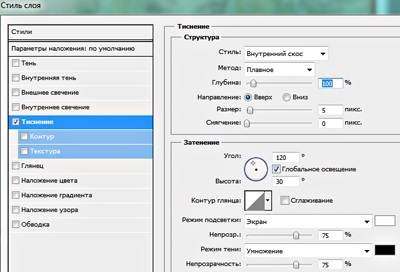
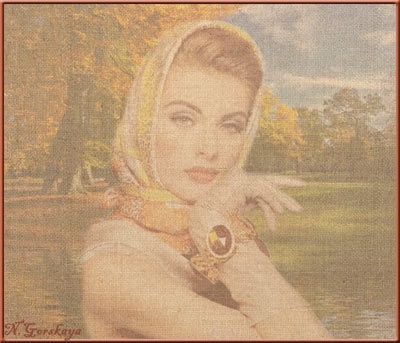
Most, hogy hozzon létre egy kollázs, megnyit egy másik képet.
8-file-nyitva. (Hogyan portré zsákba, hogy ez a bemutató.)

És ez a kép rétegek ablakban, hogy feltárja a réteg „háttér”, így lehet mozgatni és átméretezni.
9- eszköz „mozgó” drag and drop kép egy lány a háttérben.

A megfogant kollázs képet mozog túl nagy. Csökkentse a kép.
10-Edit-Free Transform. mérete szélessége és magassága 75%.
A kép lesz a kiválasztás átalakulás.
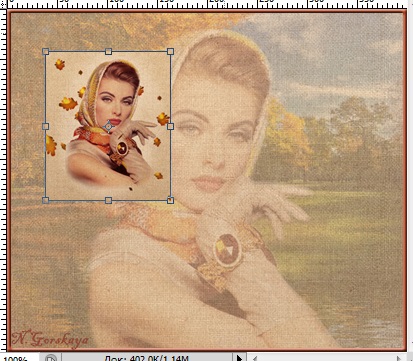
És adjunk hozzá egy löket itt. Agyvérzés, hogy egy új réteget.
12 A rétegek ablakban kattintsunk a réteg thumbnail egy nővel, míg a Ctrl. Látni fogja, a kiválasztás a kerületét a kis kép.
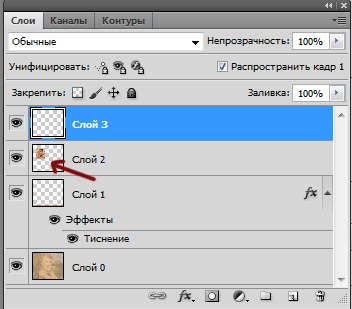
13-szerkesztése kézben szélütés. A szín ugyanaz lesz, és a mérete lesz kevesebb.
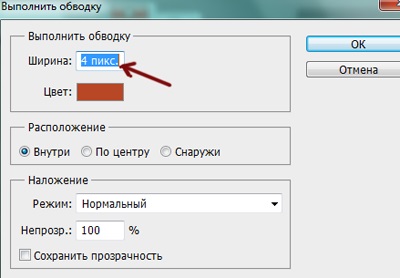

15-réteg-rétegstílust-dombornyomó. (Ne rétegek ablakban aktív volt felső 3 réteg és a stroke.

16-réteg-kombinálva az előző.

17. Réteg Duplicate layer.

A kollázs mozgatni az ismétlődő jobbra.

18 réteg Ismétlődő réteget. Ez a réteg lefelé mozog.

Réteg 19 Teremt ismétlődő réteget. Mozgás balra.

Létrehozása kollázs majdnem kész, hiányzik egy kicsit a tökéletesség. Azt, hogy egy réteg a háttérben, ami a mi kollázs.
21- A rétegeket ablakban mozgassa a létrehozott réteg le.
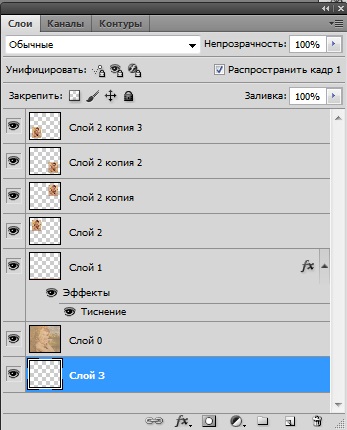
vászon 22 képméret. Méretének növelése a szélessége és magassága a csúcs 50.

A kollázs lesz szabad hely.
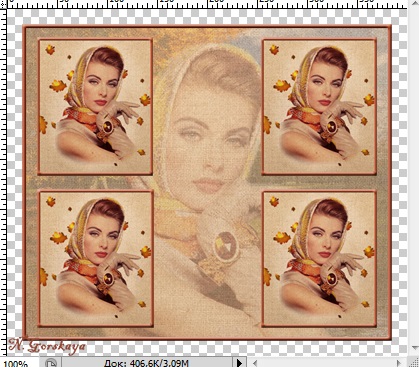
Ez a hely tele van más háttérrel.
Nyílt textúra zsákvászon.
23 fájl megnyitásakor. Ne felejtsük el, hogy feltárja a réteg „háttér”.
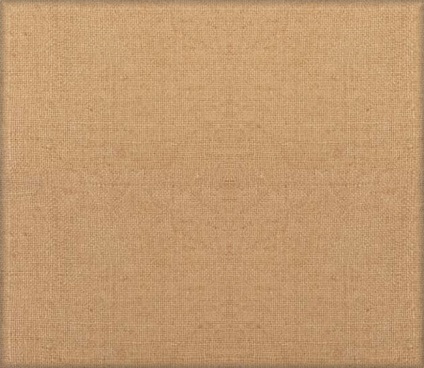
(Kattints a textúra, a kép megnyílik egy új ablak, és lehet menteni a számítógépre.)
24 kép mozgatása kollázs zsákvászon.

A következő leckében fogunk tenni az animáció kollázs. ezért szükséges, hogy mentse a PSD formátumban minden réteg megmarad. Csak csukd be a kollázs kattintva a kereszt tetején a fájl vagy
25 fájl mentéséhez, és válassza ki a helyet, ahol menteni.